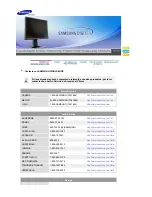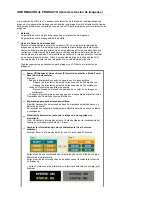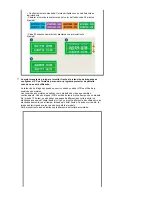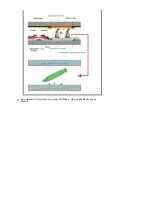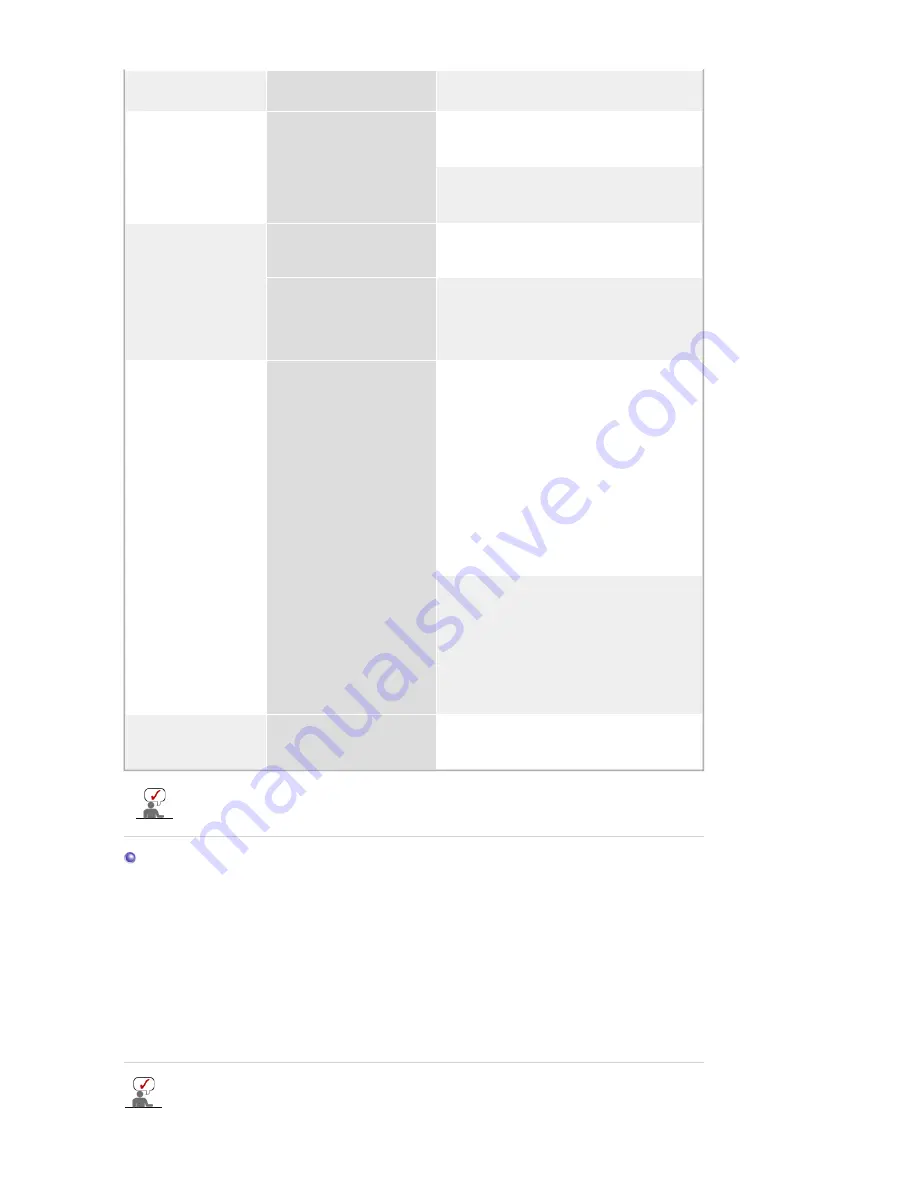
Pantalla en el menú?
(La frecuencia máxima por resolución podría
diferir de producto a producto).
En la pantalla se
muestran sólo 16
colores. Han
cambiado los colores
de la pantalla después
de cambiar la tarjeta
de video.
Han sido fijados
apropiadamente los colores
en Windows?
Para Windows ME/2000/XP:
Fijar los colores apropiadamente en el Panel
de Control, Pantalla, Configuración.
Ha sido fijada
apropiadamete la tarjeta de
video?
Fijar la tarjeta de video de acuerdo a las
instrucciones del manual de la tarjeta de
video.
Hay un mensaje que
dice: "Monitor
desconocido, Enchufar
y Usar (VESA DDC)
monitor encontrado".
Ha instalado el controlador
de monitor?
Instale el controlador de monitor de acuerdo
a las Instrucciones de Instalación del
Controlador.
Vea el manual de la tarjeta
de video para saber si la
función Enchufar y Usar
(VESA DDC) puede ser
soportada.
Instale el controlador de monitor de acuerdo
a las Instrucciones de Instalación del
Controlador.
Compruebe cuándo
MagicTune no
funciona
correctamente.
La función MagicTune™
sólo se encuentra en un
ordenador (VGA) con el
sistema operativo Windows
que admita Plug and Play.
* Para comprobar si su ordenador
está disponible para la función
MagicTune™, siga los pasos
siguientes (si la versión de
WindowsT de que dispone es
XP);
Panel de control
→
Rendimiento y
mantenimiento
→
Sistema
→
Hardware
→
Administrador de
dispositivos
→
Monitores
→
Después de suprimir Monitor Plug
and Play, busque "Monitor Plug and
Play" a través de Nuevo hardware.
MagicTune es un software adicional
para el monitor. Es posible que
algunas tarjetas gráficas no sean
compatibles con el monitor. Si tiene
algún tipo de problema con la tarjeta
gráfica, visite nuestro sitio web para
comprobar la lista de tarjetas
gráficas compatibles.
http://www.samsung.com/monitor/magictune
MagicTune™ no
funciona
correctamente.
Ha cambiado de tarjeta
gráfica o de PC?
Descargue la última versiôn del
programa.
http://www.samsung.com/monitor/magictune
.
Visite nuestro sitio web y descargue el software de instalación para MagicTune MAC.
Si hay problemas con el monitor, inspeccione los siguientes items.
1. Inspeccione si el cordón de suministro de energía está conectado apropiadamente al
computador.
2. Inspeccione si el computador emite el sonido "beep" más de 3 veces cuando se inicie.
(Si es afirmativo, solicite un servicio de mantenimiento para la placa base del computador).
3. Si instala una nueva tarjeta de video o si ensambla el PC, inspeccione si la unidad del adaptador
(video) o el controlador del monitor está instalado.
4. Compruebe si la frecuencia de exploración de la pantalla de vídeo está configurada en 56 Hz
~75 Hz.
(Cuando use la máxima resolución no exceda 60Hz ).
5. Si tiene problemas en la instalación del controlador del adaptador (video), inicie el computador en
el Modo Seguro, remueva el Adaptador de Pantalla en "Panel de Control , Sistema, Dispositivo
de Administración" y luego reiniciar el computador para reinstalar el controlador del adaptador
(video).
Si los problemas persisten,
contáctese con un centro de servicio autorizado
.
Содержание 214T - SyncMaster - 21.3" LCD Monitor
Страница 1: ...Instalaci n del controlador Instalaci n del programa SyncMaster 214T...
Страница 46: ......
Страница 65: ......
Страница 84: ...Este monitor LCD cumple con la norma ISO13406 2 Sin p xeles defectuosos de Clase II...
Страница 86: ...Instalaci n del controlador Instalaci n del programa SyncMaster 214T...
Страница 87: ...Instalaci n del controlador Instalaci n del programa SyncMaster 214T...